

こんにちは・・ COTECHI です。
「SEOキーワードを正しく、簡単に選ぶ方法」で、Googleキーワードプランナーの利用をするとよいことがわかりましたが、無料で使えるって聞いたけど、どうやって登録して使えば良いのか難しそうですねえ。

キーワードプランナーの登録は、ちょっとわかりにくい設定もありますし、有料広告と関係づけされ、カード登録も必要なため、初心者には、少し怖いですね。
でも、無料で使用できるようわかりやすく解説するので、ご安心ください。
もくじ
Googleキーワードプランナーの登録の仕方
※ 「Googleキーワードプランナー」は、バージョンアップされ、登録方法や使い方が少しずつ変わってきています。2021年9月現在で最新の情報となります。
<復習>Googleキーワードプランナーとはどんなツール?
ブログ記事を書く前に「どれだけの人に読んでもらえる可能性があるか」予想ができると投稿をする気合が入りますね。
事前に、検索ボリュームがどれだけあるかを調べて、その結果を目安に書く記事を決めることは、SEO対策として重要なことだと思うのですが、そのためにも、キーワードプランナーの登録や使い方をマスターしておくと、長期的に、多くのアクセスを集めることができます。
キーワードプランナーとは、「Google広告(旧Googleアドワーズ)」の広告主向けに提供されている、検索ボリュームやキーワード選定のために用いられるツールのことです。
キーワードプランナーとは、Google広告の 一機能です。
したがって、キーワードプランナーを使うには、Google広告アカウントに登録しなければいけないということです。
キーワードプランナーでできる主なことは、
- 候補にしているキーワードの月間検索ボリュームがわかる
- 新しいキーワード候補を見つけることができる
- よりよいキーワード選定ができる
- 他のサイトとの競合の多さがわかる
Googleキーワードプランナーを無料で登録する手順
手順1:Google広告アカウントの取得
キーワードプランナーの利用を始めるためには、通常のGoogleアカウントとは別にGoogle広告のアカウントを作成する必要があります。
Google広告の公式サイトを開き、右上の「ログイン」を選んで、Googleアカウントのメールアドレス及びパスワードでログインしてください。
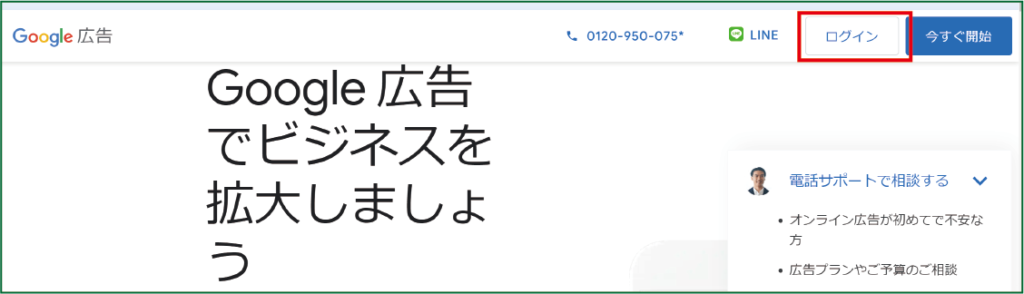
「新しいGoogle広告アカウント」を選択します。
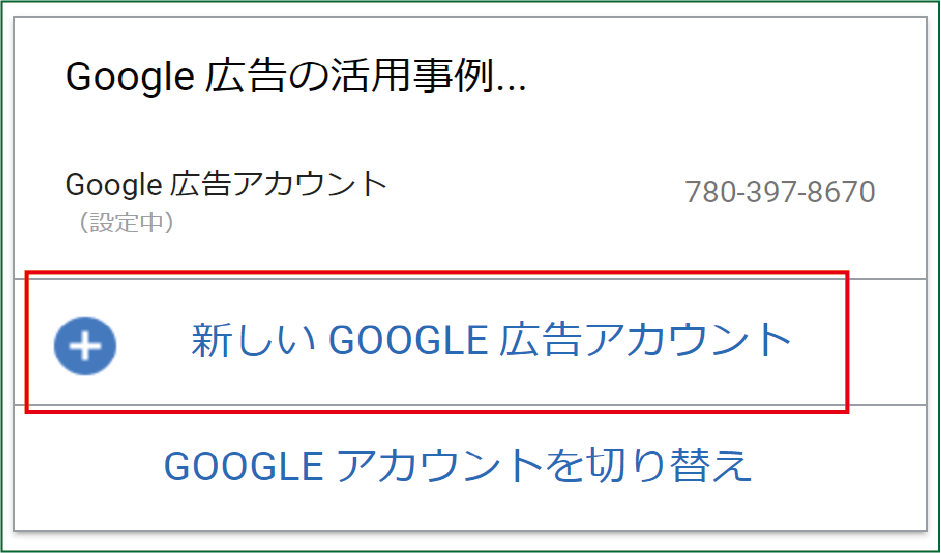
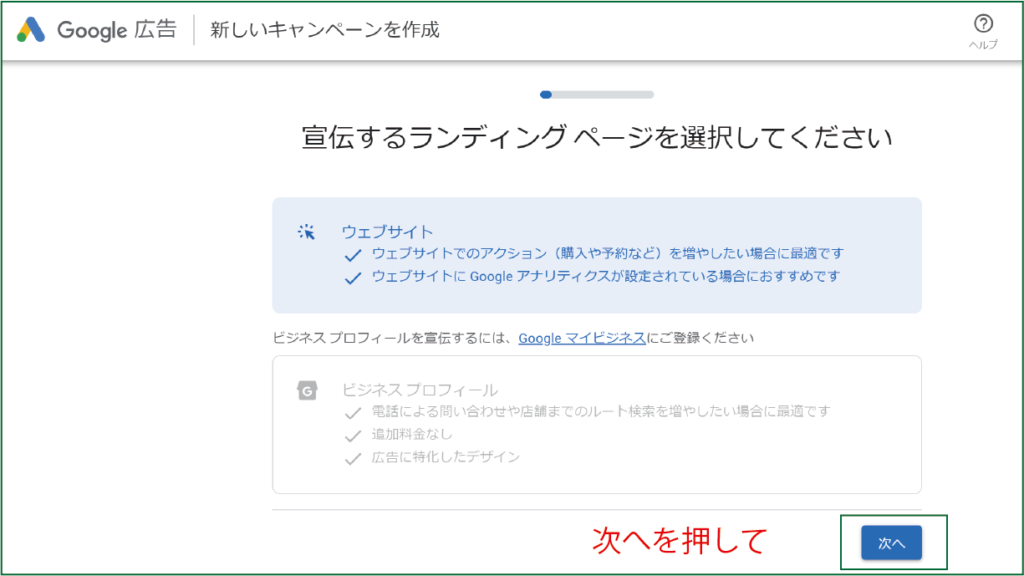
「お店やサービスの名前」に、ブログやサイトのタイトルを入力します。入力が終わったら「次へ」をクリックします。
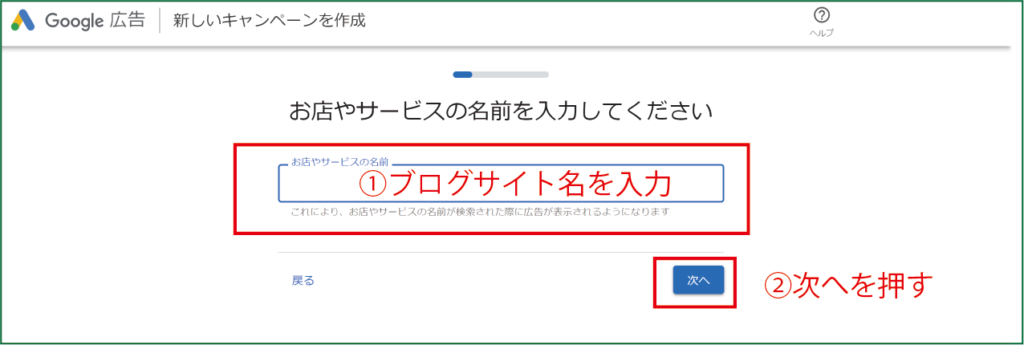
「ウェブサイト」の欄に、あなたのブログのURLを入力します。入力が終わったら「次へ」をクリックします。
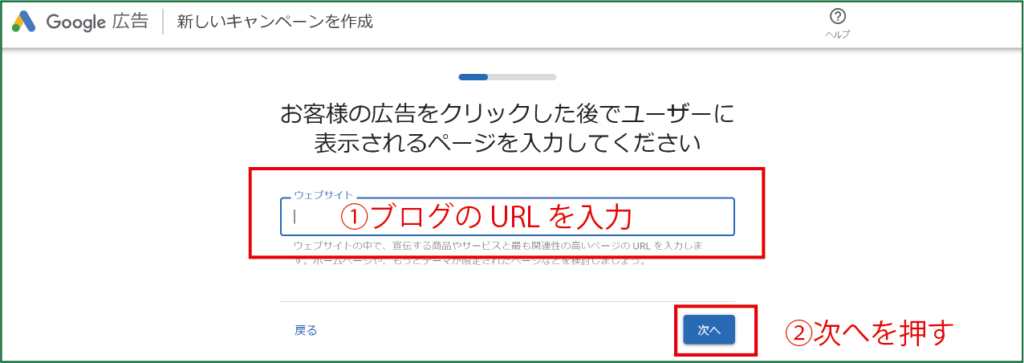
ご自分のサイトが表示されるのかの確認画面になるので、確認をして、右下の「次へ」をクリックします。
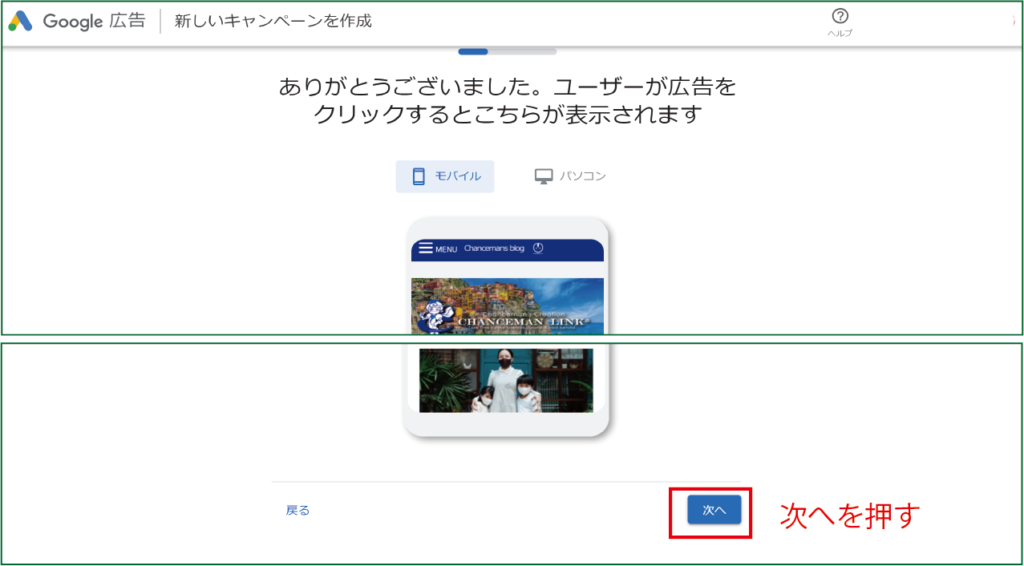
「広告を作成する」というページに移ります。
こちらは、広告を出すわけではないので「適当に入力でもOK。」ですが、電話番号以外は、全て入力が必要です。
完了したら、右下の「次へ」をクリックします。
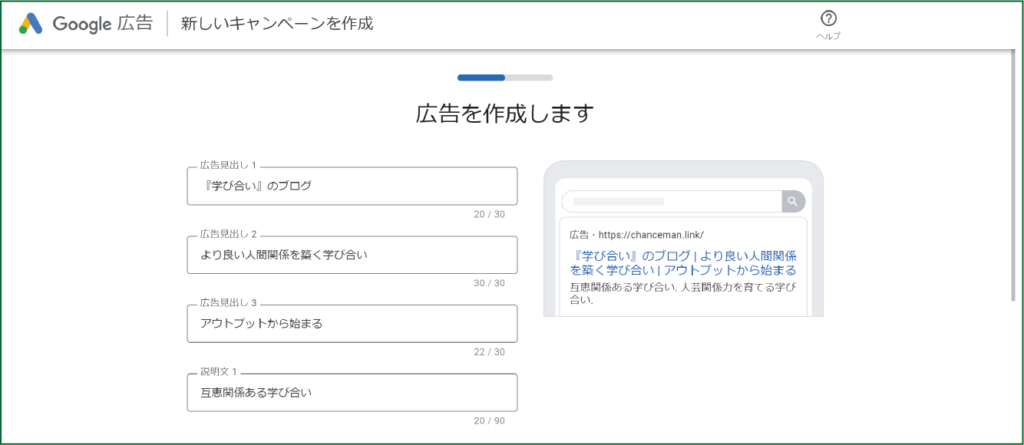
こちらも広告を出すわけではないので、何もせずに、右下の「次へ」をクリックしましょう。
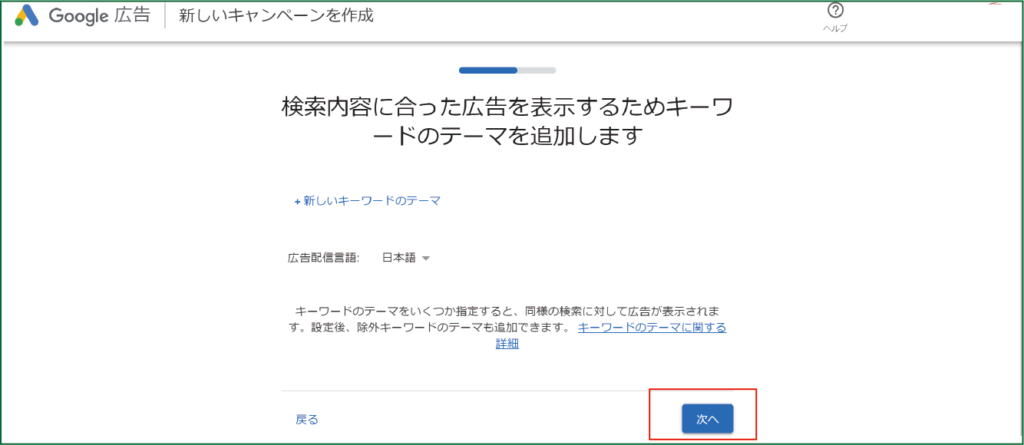
「検索内容に合った広告を表示するためキーワードのテーマを追加します」に移りますが、こちらも、実際には、広告を出すわけではないので適当に作成して、次に進みます。
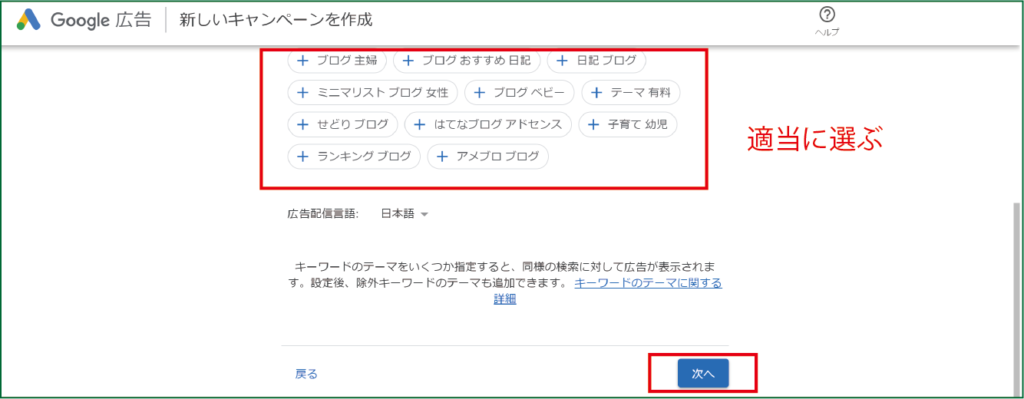
これも適当に選んで、次へ進みます。
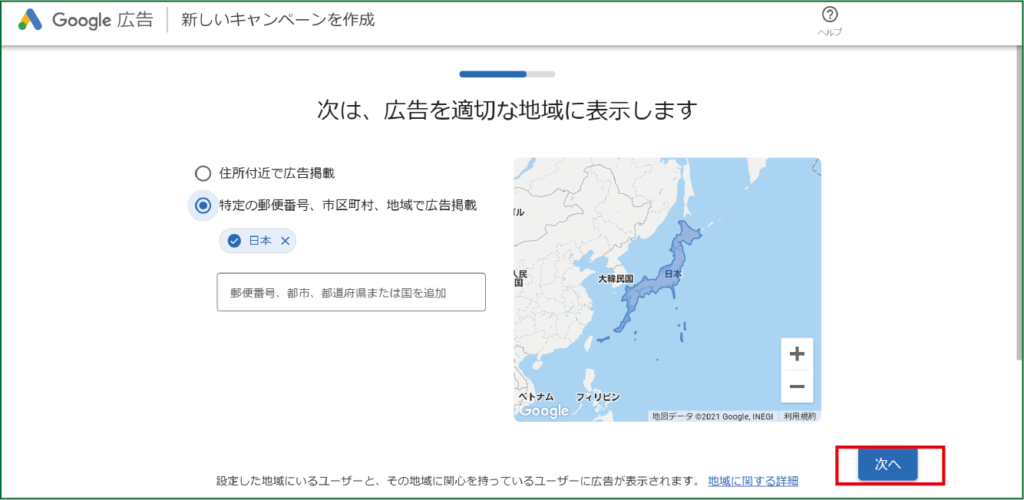
こちらも特に設定は必要ないので、「次へ」でOKです。
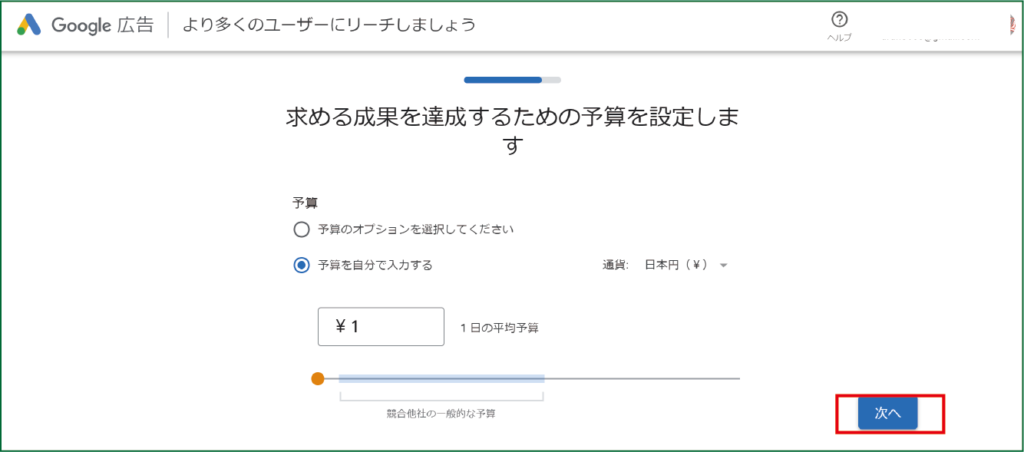
「求める成果を達成するための予算を設定します」に行きますが、ここも広告を出すわけではないので、「¥1」のままでOKです。右下の「次へ」をクリックします。
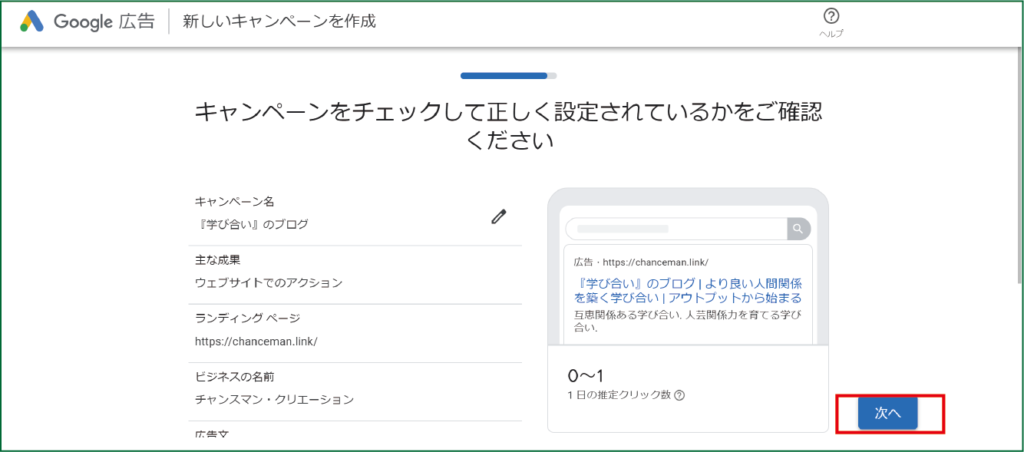
今まで入力してきたことの確認画面になります。右下の「次へ」をクリックします。
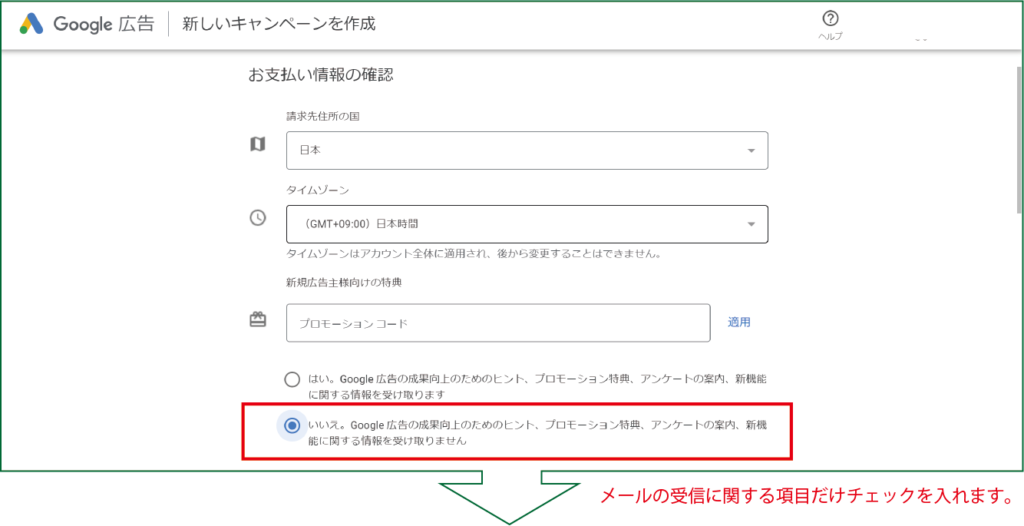
「お支払い情報の確認」ページになるので、まずは上記画像のように、メールの受信に関する項目にチェックを入れます。これはどちらを選んでもよいです。下にスクロールします。

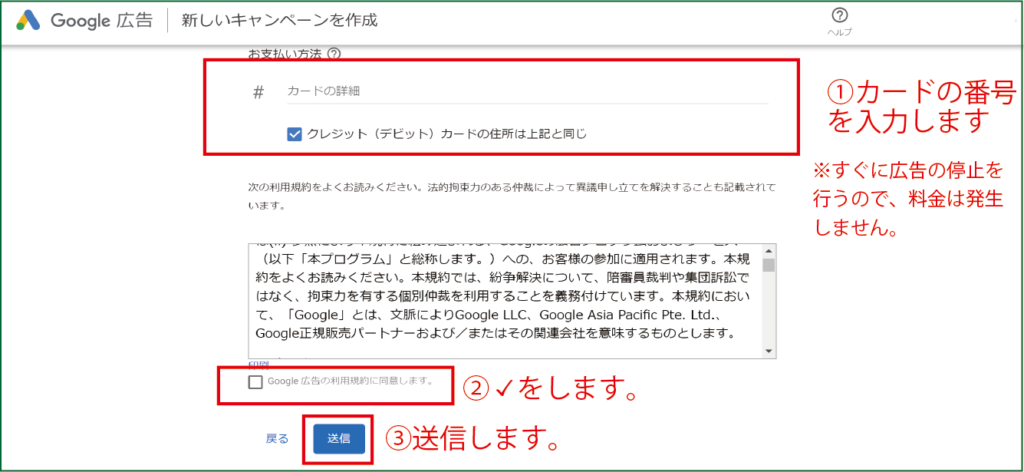
クレジットカードの番号を入力します。この後、すぐに広告の停止を行うので、料金は発生しません。
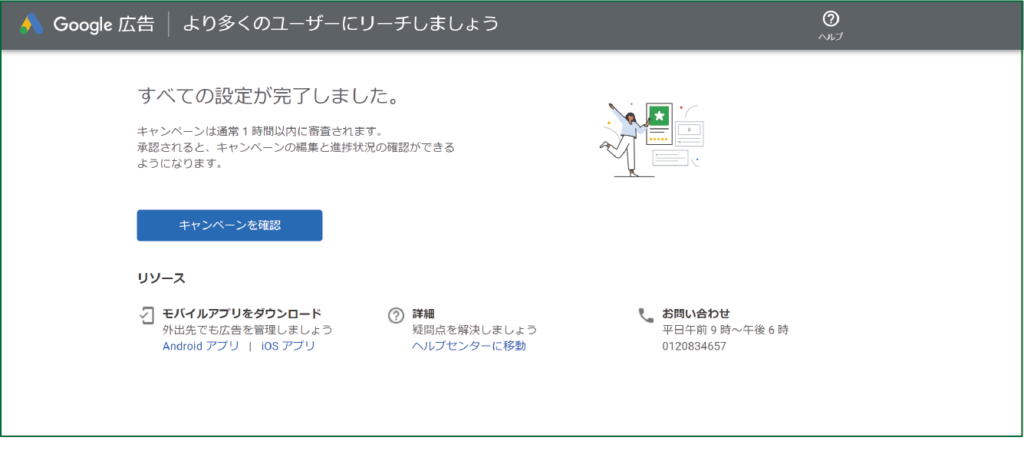
上のような画面が出ればGoogle広告の設定は完了です。
ただし、現時点では、まだ有料広告が有効のままなので、次に説明する「広告の一時停止」を忘れずに行うことを忘れないようにしてください。
それでは「キャンペーンを確認」をクリックして次に進みます。
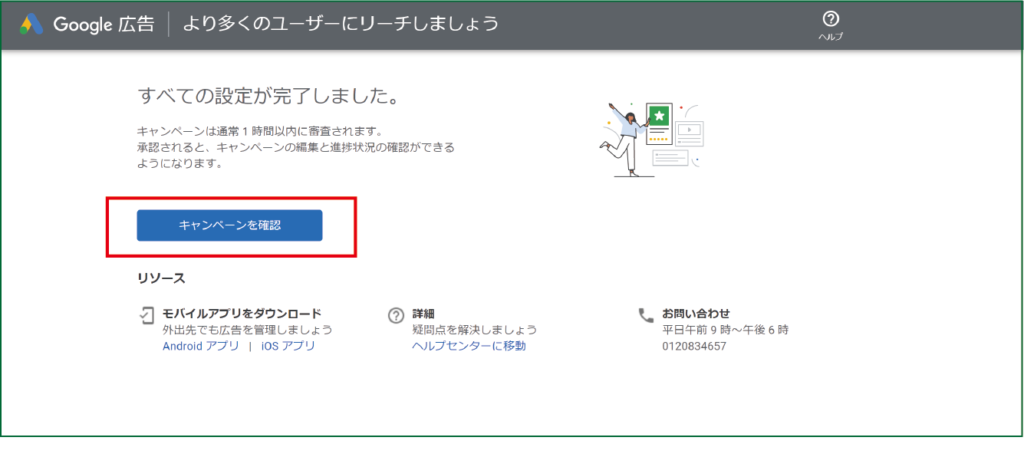
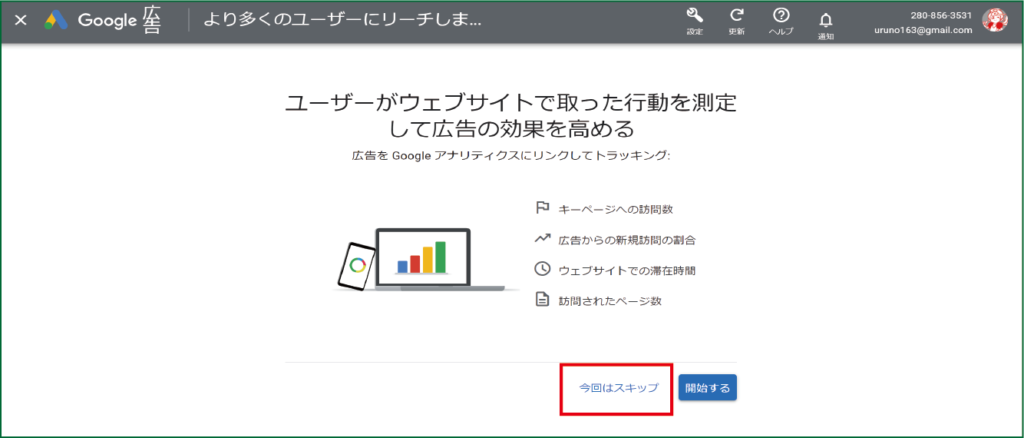
「今回はスキップ」を選びます。
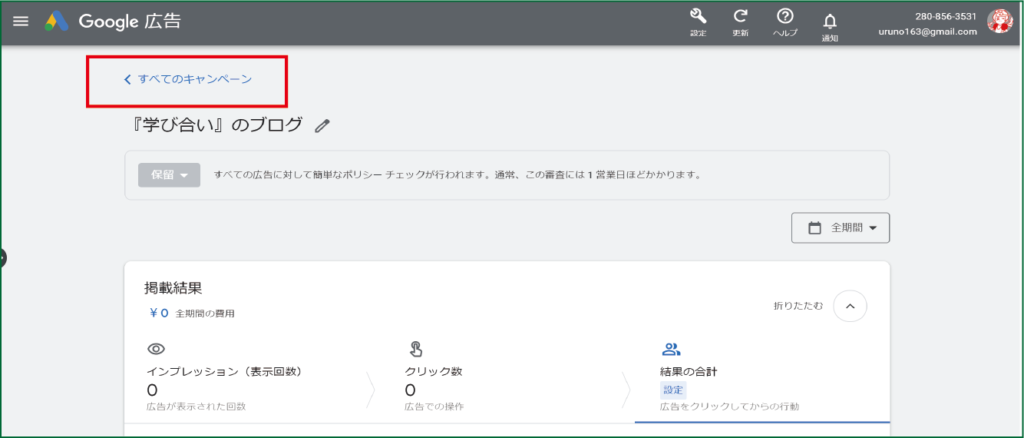
「<すべてのキャンペーン」を選択します。
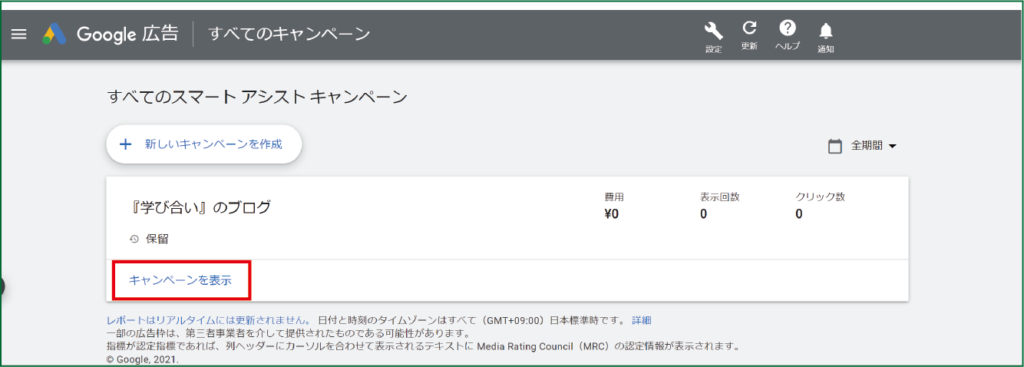
「キャンペーンを表示」を選択します。
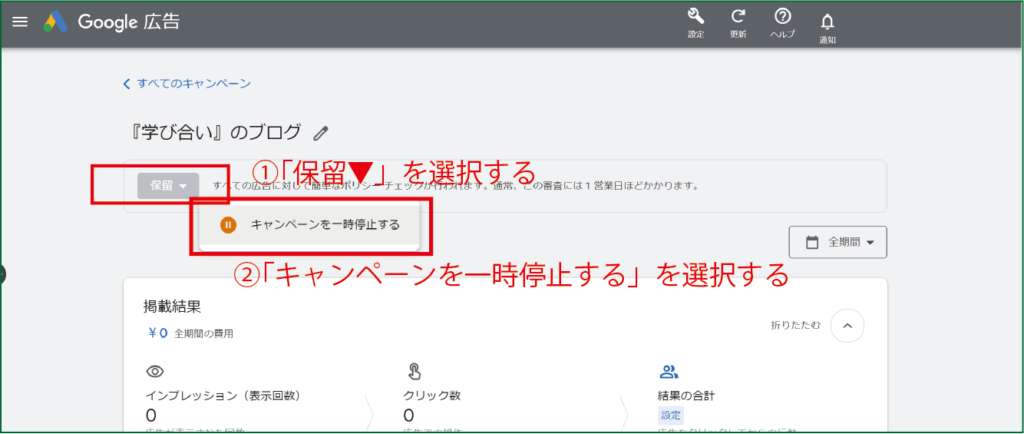
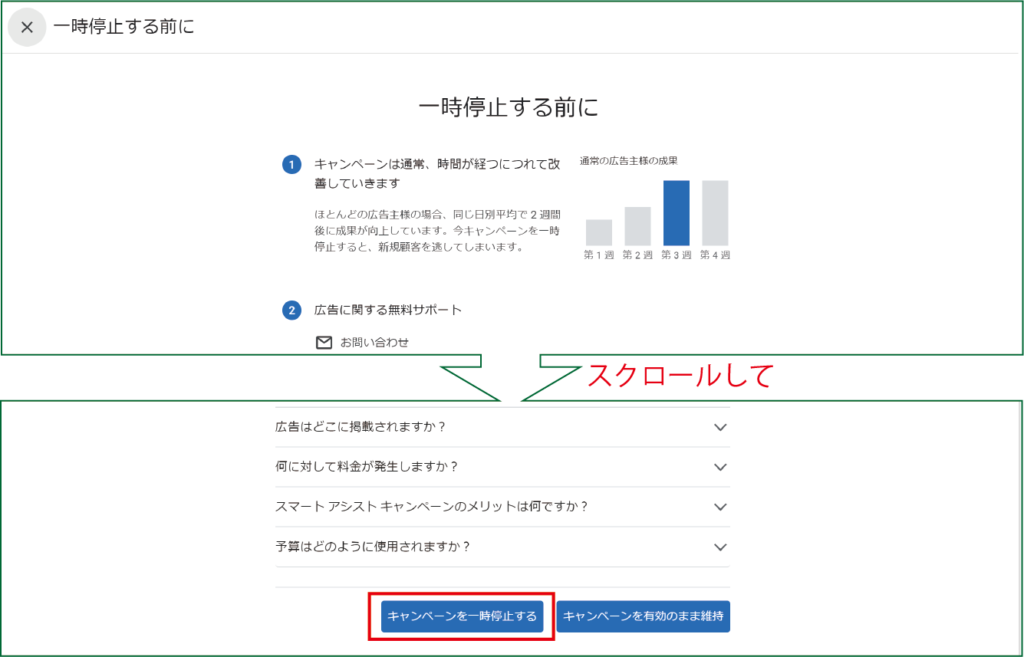
「一時停止する前に」という画面が出てきますが、下の方へスクロールして、「キャンペーンを一時停止」をクリックしましょう。
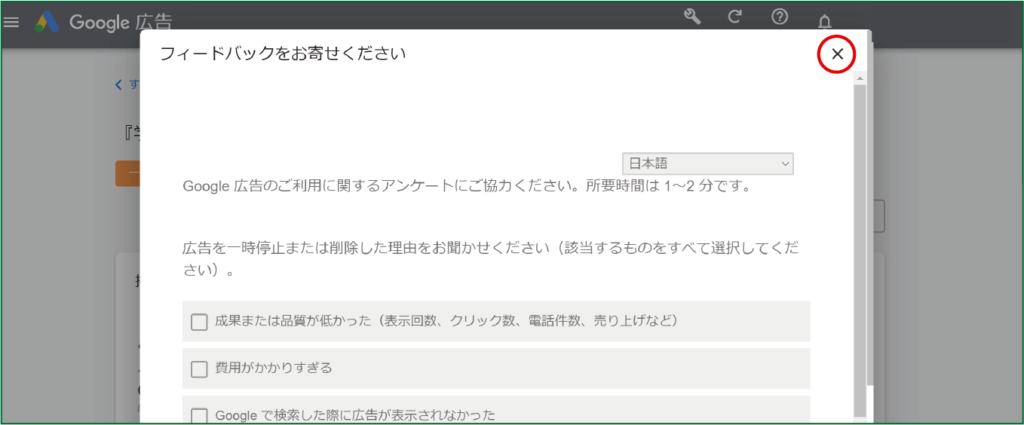
これで登録完了です。
手順2:キーワードプランナーの画面に切り替えて、確認をする
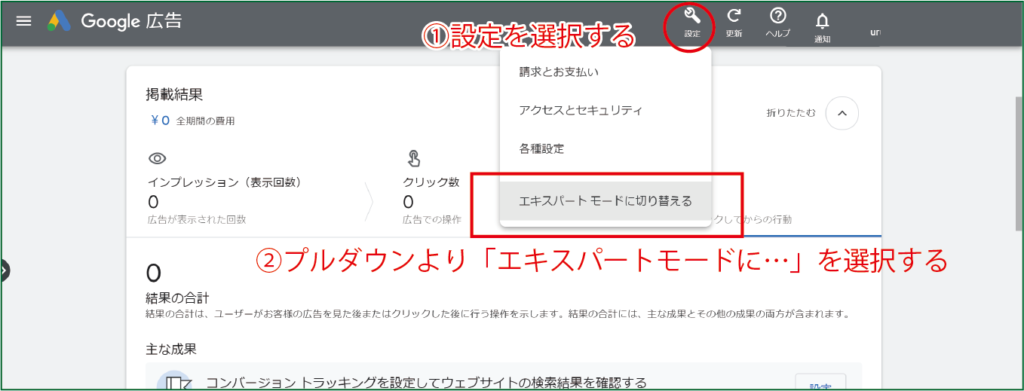
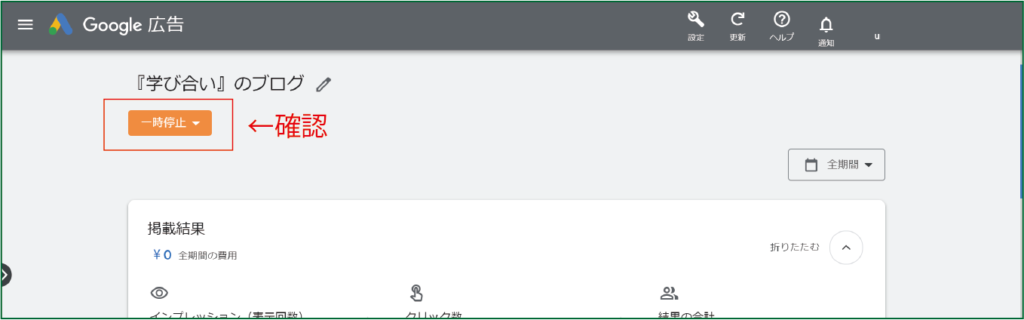
先ほど行った「一時停止」がしっかり行われているか、確認しておきましょう。
確認ができたら、右上にある「設定」というアイコンをクリックします。
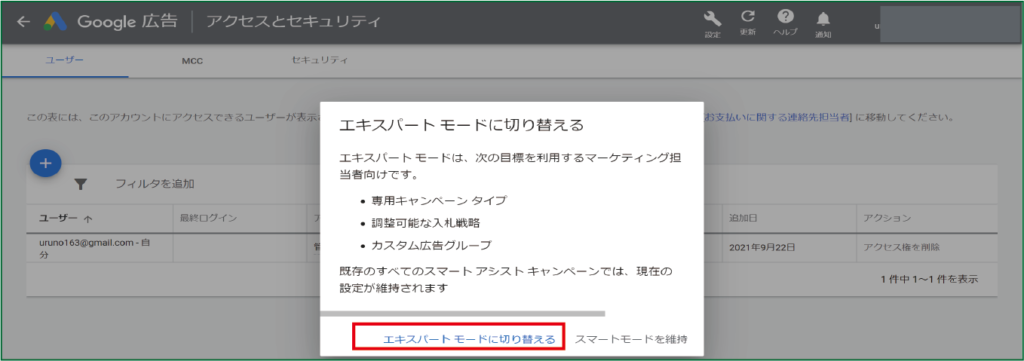
この画面が出てきますので、「エキスパートに切り替える」を選択します。
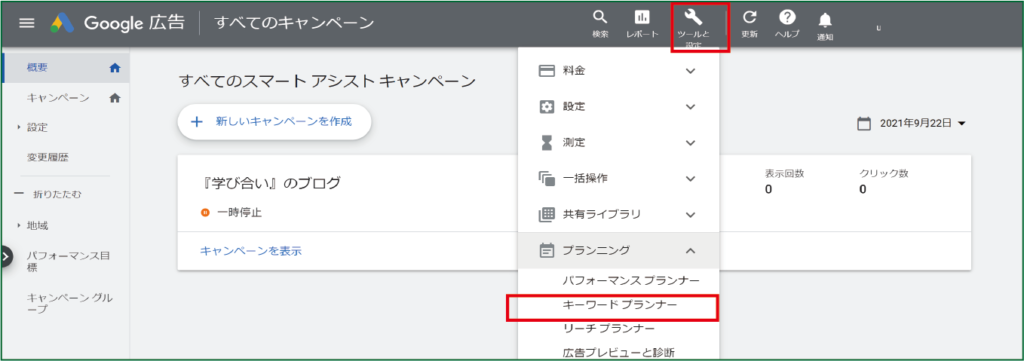
右上の「ツールと設定」をクリックし、開いたタブの下の方にある「キーワードプランナー」を選択します。
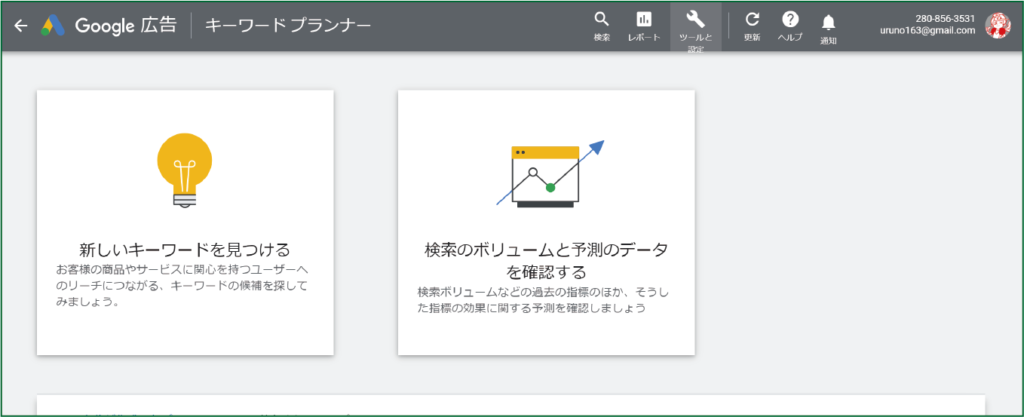
この画面が「キーワードプランナーのページ」になります。おつかれさまでした!
このあとの使い方は・・・↓

わぁ~、できましたねー!




![日本語音声入力が劇的に楽しくなる!Remote Mouse & Keyboard - PRO [iPhone]で快適音声入力](https://i0.wp.com/chanceman.website/wp-content/uploads/2021/10/Chanceman.website3.webp?fit=1280%2C766&ssl=1)

































